Proč počítač nevidí grafickou kartu?
Grafický adaptér nainstalovaný v počítači, spolu s centrálním procesorem a paměťovou kartou RAM, hraje jednu z nejdůležitějších rolí při zajišťování zdraví celého systému a konverzí grafického obrazu do paměti počítače tak, aby zobrazoval informace na monitoru jako video signál. Ale proč pak při nákupu modernější počítač s akcelerátory nevidí novou grafickou kartu nebo přestane vnímat informace o dříve nainstalované? Existuje mnoho důvodů, o kterých budeme diskutovat později. Odděleně budou ovlivněny hlavní metody eliminace následků těchto situací.
Proč počítač nevidí grafickou kartu: nové zařízení
Obecně platí, že pokud uvažujeme o novém grafickém akcelerátoru z pohledu hardwaru, který je aktualizací počítačového systému, měli bychom okamžitě věnovat pozornost několika povinným podmínkám.

Za prvé, jakýkoli jiný hardware, grafická karta nebude fungovat bez příslušných ovladačů. V případě, že počítač nevidí grafickou kartu, a to ani za předpokladu, že obsahuje disk s ovladači, který se zdá být nainstalován zcela normálně, možná důvodem je to, že moderní akcelerátor je nekompatibilní s zastaralou základní deskou. Totéž platí pro zastaralé verze samotných operačních systémů nebo jejich "neohrabaných" neoficiálních sestav. Někdy existují situace, kdy počítač nevidí grafickou kartu pouze kvůli nesprávně nastaveným parametrům výstupu videa a grafického rozhraní v primárním systému BIOS I / O (UEFI) nebo proto, že jeho firmware je zastaralý.
Ale to vše platí výhradně pro základní příčiny programové povahy. Ale všichni uživatelé nevěnují pozornost správné instalaci grafického adaptéru a jeho připojení k základní desce prostřednictvím zvláštních slotů. Samozřejmě dnes jsou konektory karet a desek vyrobené tak, že je téměř nemožné udělat chybu při vkládání karty do příslušného slotu. Ale někdy dochází k fyzickému poškození zařízení, nemluvě o prašných kontaktech.
Počítač přestal sledovat grafickou kartu: proč?
Ale pouze z výše uvedených důvodů často není případ omezen. Stává se také, že počítač nereaguje na nainstalované zařízení, které do jisté míry pracovalo bez problémů.
Proč přestal počítač vidět grafickou kartu? Možná existuje několik možností. Možná došlo k "shromáždění" řidičů nebo je třeba je aktualizovat. Možná není žádný kontakt při připojení akcelerátoru k základní desce kvůli prachu a nečistotám. Kromě toho, pokud počítač nevidí nainstalovanou grafickou kartu, neměli byste ignorovat vliv viru, který lze přenést na grafický adaptér.
Co je třeba věnovat pozornost zpočátku?
Jak můžete vidět, důvody těchto selhání mohou být spousta. Nyní přímo o tom, co dělat, pokud počítač nevidí grafickou kartu.
Nejprve, pokud je to možné, otevřete systémovou jednotku a vyčistěte ji od prachu. Je pravda, že tato možnost je vhodná především pro stacionární jednotky. U notebooků je situace komplikovanější.

Je-li připojení v pořádku, měli byste zkontrolovat kompatibilitu základní desky a nainstalovaného nového akcelerátoru. Model desky můžete zjistit pomocí specializovaných nástrojů, jako je například CPU-Z, nebo pomocí části systémové informace nazvanou pomocí konzoly Execute pomocí příkazu msinfo32. Další informace je třeba prohledat na internetu (nejlépe ze strany výrobců zařízení). Pokud se objeví takový nesoulad, budete muset změnit grafickou kartu nebo základní desku (žádná třetina není uvedena).
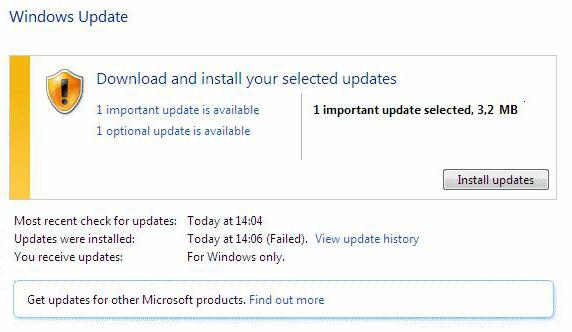
Věnujte také pozornost operačnímu systému. Pro oficiální sestavy je vhodné nainstalovat všechny důležité aktualizace prostřednictvím "Aktualizačního centra" nastavením ručního vyhledávání. Ale někdy se tato záležitost nemusí omezovat pouze na taková primitivní opatření.
Instalace ovladače
Vzhledem k tomu, že počítač nevidí grafickou kartu, může to znamenat nesprávnou instalaci ovladačů nebo jejich nepřítomnost. Ve Správci zařízení není zároveň žádný grafický adaptér.
Je třeba nainstalovat ovladače buď z disku, který se dodává s nákupem, nebo si můžete stáhnout ovladač z webových stránek výrobce pomocí hledání hardwarových značek.
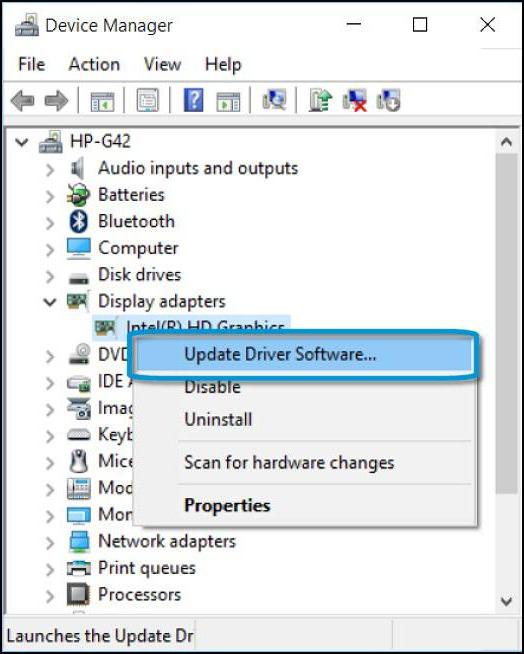
Pokud je akcelerátor označen jako žlutá značka jako neznámý zařízení (nebo jej systém rozpozná, ale nefunguje), můžete zkusit ovladač aktualizovat pomocí kontextové nabídky nebo sekce vlastností. Jako dodatečné opatření můžete použít automatické programy pro aktualizaci ovladačů (například Driver Booster, Slim Drivers nebo DriverPack Solution nejnovější verze).
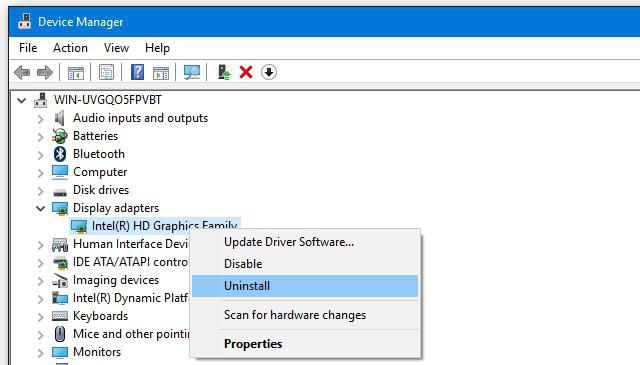
Poznámka: Někdy možná budete muset zcela odstranit staré ovladače nebo dokonce samotné zařízení.
Změna nastavení systému BIOS
Pokud počítač po provedení výše uvedených kroků nevidí grafickou kartu, měli byste zadat nastavení systému BIOS a restartovat do oddílu odpovědného za grafický režim (VGA, Video, primární zobrazení atd.).
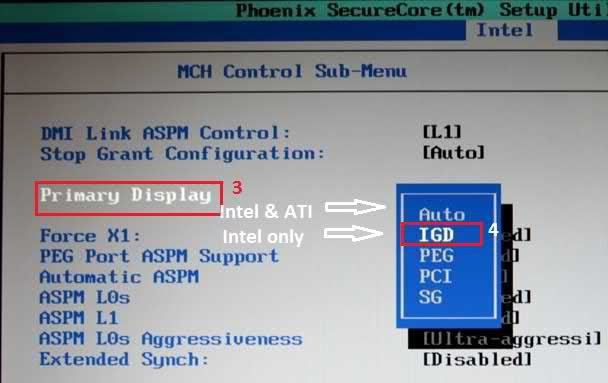
V závislosti na typu grafického akcelerátoru byste měli nastavit typ použité sběrnice (PCI, SG, AGP, IGD, PEG).
Po uložení nastavení (F10) se restartuje. Pokud je grafická karta určena v systému BIOS, spustí se operační systém. Pokud na úrovni primárního systému nedošlo k žádnému rozpoznání, objeví se chyba a změní se režim nastavení (vlastnosti technické sběrnice musí být uvedeny v technické dokumentaci pro zakoupené zařízení).
Instalace speciálních aplikací a přeinstalace ovladačů
Ale tady je další zajímavá věc. Zpětná vazba uživatelů na webu naznačuje, že existuje jiný způsob, který vám umožní nainstalovat nebo aktualizovat ovladače, pokud Windows tvrdošíjně odmítne najít je ve své vlastní databázi.
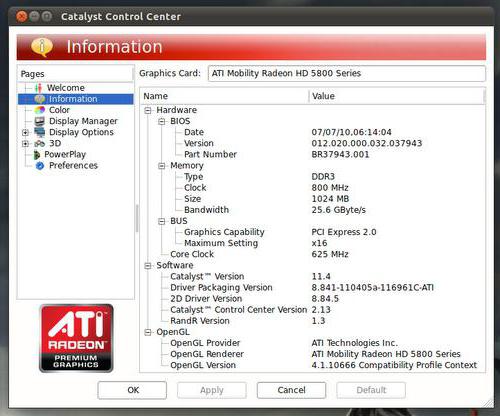
V takovém případě musíte nejdříve nainstalovat do počítače nástroj pro správu (například pro adaptéry Radeon, to je program ATI Catalyst). Po úspěšném nainstalování příslušného softwaru při pokusu o instalaci nebo aktualizaci ovladačů bude systém muset zadat metodu hledání v místním počítači jako způsob instalace. Praxe ukazuje, že tato metoda je velmi účinná.
Co může být víc?
V zásadě se jedná o hlavní metody, které umožňují "přenést grafickou kartu ze stínu." V některých případech (při vystavení virům) může být nutné provést úplné skenování systému. Někdy může dojít k nedostatečnému napětí na pedál akcelerátoru. Budete muset zkontrolovat vlastnosti napájecího zdroje a v případě potřeby je vyměnit. Možná, že samotná grafická karta je v nepracujícím stavu. Měl by být nainstalován na jiném počítači a zkontrolovat jeho funkčnost. Pokud je vše v pořádku, problém se bude muset podívat na základní desku.